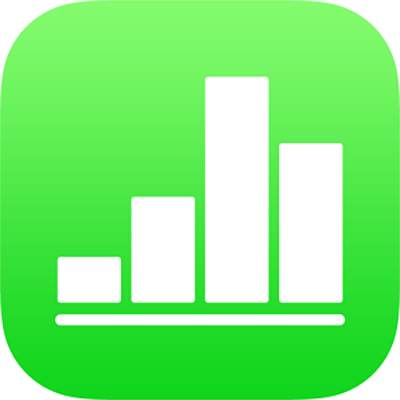
التدقيق الإملائي في Numbers على الـ iPad
يتم تصحيح الأخطاء الإملائية في أثناء الكتابة، إلا إذا تم إيقاف إعداد التصحيح تلقائيًا لـ iPad. إذا تم إيقاف هذا الإعداد، لا يزال بإمكانك وضع علامة على الأخطاء الإملائية في أثناء إدخال النص في جداول بيانات Numbers. يمكنك أيضًا إضافة مصطلحات إلى القاموس بحيث لا يتم تمييزها كأخطاء إملائية.
التدقيق الإملائي والتصحيح
اضغط على
 ، اضغط على الإعدادات، ثم اضغط على التصحيح تلقائيًا.
، اضغط على الإعدادات، ثم اضغط على التصحيح تلقائيًا.شغِّل التدقيق الإملائي، ثم اضغط على الورقة لإغلاق عناصر التحكم.
يتم تسطير الكلمات التي بها خطأ إملائي وغير المعروفة باللون الأحمر.
اضغط على كلمة بها خطأ إملائي، ثم اضغط على التهجئة الصحيحة.
إضافة كلمات وإزالتها من قاموس التدقيق الإملائي
إضافة كلمة: اضغط على الكلمة المسطَّرة، ثم اضغط على تعلم التدقيق الإملائي (قد تحتاج إلى الضغط على "استبدال" أولاً). تتم إضافة الكلمة إلى القاموس المستخدم بواسطة Numbers والتطبيقات الأخرى.
إزالة كلمة: اضغط مرتين على الكلمة الموجودة في جدول البيانات، ثم اضغط على نسيان التدقيق الإملائي. تتم إزالة الكلمة من القاموس المستخدم بواسطة Numbers والتطبيقات الأخرى.
ملاحظة: إذا أضفت كلمة إلى قاموس التدقيق الإملائي، تُضاف لجميع اللغات.
إيقاف المدقق الإملائي في Numbers
اضغط على
 ، اضغط على الإعدادات، ثم اضغط على التصحيح تلقائيًا.
، اضغط على الإعدادات، ثم اضغط على التصحيح تلقائيًا.قم بإيقاف تشغيل التدقيق الإملائي.
إذا أردت إيقاف تصحيح الكلمات أثناء الكتابة، فقم بإيقاف التصحيح التلقائي. انظر المهمة أدناه للحصول على التعليمات.
إيقاف التصحيح التلقائي للجهاز
عند تشغيل التصحيح التلقائي، يتم تصحيح الكلمات الخاطئة إملائيًا والكلمات غير المعروفة تلقائيًا أثناء الكتابة. لا ينطبق إيقاف تشغيل التصحيح التلقائي على Numbers فحسب، بل ينطبق أيضًا على تطبيقات أخرى تقوم فيها بكتابة نص، مثل Mail.
على الشاشة الرئيسية في الجهاز، اضغط على الإعدادات، ثم اضغط على عام.
اضغط على لوحة المفاتيح، ثم قم بإيقاف التصحيح التلقائي.